Your cart is currently empty!
Tilføj et kamera til din robotplæneklipper

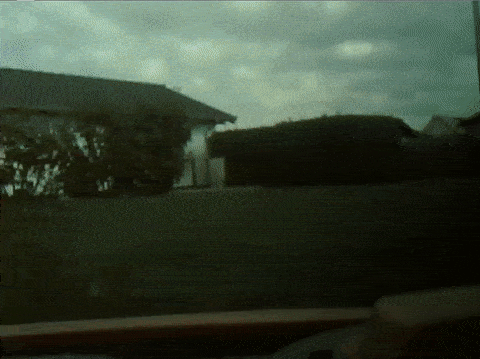
Jeg kan godt lide at følge med i tingene fra min dejlige kontorstol, så selvfølgeligt skulle jeg da installere et kamera på min robotplæneklipper. Vi har en WORX Landroid M500, og den har en USB port under skjoldet, som blandt andet bruges til firmwareopdateringer. Dog er USB porten altid tændt, så man kan jo snildt lige koble et kamera på, uden de helt store problemer. Jeg kan dog ikke anbefale WORX Landroid, eller nogle WORX produkter, for deres ansatte opfører sig som små børn rundt på nettet. Husk det inden I investerer i en robotplæneklipper.
Men.. sørg for at undersøge hvor meget dit udstyr bruger, for du har nok ikke lyst til at brænde USB porten af. Det dækker reklamationsretten eller garantien nok ikke. Mit ESP32-CAM måler cirka 300 mA, så det er jo slet ikke slemt. Så længe du holder dig under 500 mA, så burde du være “home safe”, men du kan sikkert også gå op til 1 A. Sørg dog for at tjekke, før du bare yolo’er den 😉
Er mit lille 3D printet hus vandtæt? Nej. Er det vandafvisende? En lille smule. Er det perfekt? Slet ikke. Men det er godt nok for mig.. indtil jeg laver en version 2. Jeg vil undersøge at finde et vandtæt/vejrresistent kamera i stedet for, for kvaliteten er garanteret også bedre.
Indkøbsliste
- USB vinkel forlænger (reklamelink)
- ESP32-CAM med antenne (reklamelink)
USB vinkel forlængeren skal du købe så den passer til dit stik. Tænk på hvordan du vil have resten af ledningerne til at køre i din plæneklipper, da det kan have betydning for, om du skal vende det hele 180 grader omvendt. Sørg for at købe sådan en jeg linker til, eller lignende, da dem med meget plastik og gummi ikke nødvendigvis passer. Der var lige plads til min med gummi og plastik, efter jeg skar lidt af den, så den ikke var så tyk.
ESP32-CAM kræver ikke andet end den. De nye har USB porte, men de gamle skal flashes med en adapter. Undersøg selv hvilken du vil bruge, da jeg ikke har prøvet dem med USB port endnu. Vær desuden opmærksom på, at mit 3D print tager udgangspunkt i den originale ESP32-CAM, hvor jeg ikke skal tænke på en USB port til strøm. Du skal måske købe et Micro-B USB kabel med vinkel, for at få plads til den, hvis du køber en ESP32-CAM med USB.
Flashing af ESP32-CAM
Jeg har valgt at installere ESPHome på min, som gør at du blandt andet kan flashe nyt firmare trådløst fremover. Holder robotplæneklipperen og er ved at lade? Giv den da et nyt firmware imens. Det er også utrolig nemt at integrere ESPHome enheder i Home Assistant. Du kan tage udgangspunkt i mit firmware, som består af følgende YAML:
esphome:
name: mowercam
platform: ESP32
board: esp-wrover-kit
wifi:
ssid: "Dit WiFi SSID"
password: "Din WiFi kode"
power_save_mode: none
use_address: "192.168.1.190"
fast_connect: on
# Enable fallback hotspot (captive portal) in case wifi connection fails
ap:
ssid: "MowerCam Fallback Hotspot"
password: "MYsFZ332ATMP"
captive_portal:
# Enable logging
logger:
# Enable Home Assistant API
api:
ota:
output:
- platform: gpio
pin: GPIO4
id: gpio_4
esp32_camera_web_server:
- port: 8080
mode: stream
- port: 8081
mode: snapshot
esp32_camera:
name: ESP32-CAM
resolution: 640x480
jpeg_quality: 10
external_clock:
pin: GPIO0
frequency: 20MHz
i2c_pins:
sda: GPIO26
scl: GPIO27
data_pins: [GPIO5, GPIO18, GPIO19, GPIO21, GPIO36, GPIO39, GPIO34, GPIO35]
vsync_pin: GPIO25
href_pin: GPIO23
pixel_clock_pin: GPIO22
power_down_pin: GPIO32
vertical_flip: false
horizontal_mirror: false
light:
- platform: binary
output: gpio_4
name: mowercam_flash
id: mowercam_flashesp32_camera opsætningen i forhold til GPIO er måske forskellig på diverse ESP32-CAM modeller. Det her virker fra min og er stjålet fra nettet et sted.
use_address skal du erstatte med IPet fra din ESP32-CAM, som du eksempelvis finder i din router eller ved at flashe din enhed, og så se hvilken IP den får.
For at tilgå kameraet kan du blot gå ind på http://192.168.1.190:8080/ eller lege med RTSP. Alternativt findes den også i Home Assistant som et kamera, hvis du har fået din ESPHome enhed ind i Home Assistant.
3D print og montering

Mit 3D print passer til min Ender 3, og er printet af 2 gange for at få perfekte mål. Det er printet uden support i denne orientation:
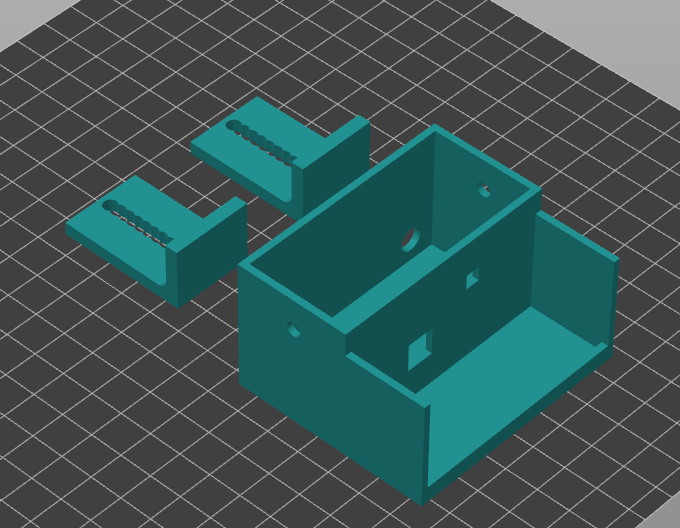
Jeg har brugt M4 skruer og møtrikker til at montere “fødderne” på siden af den, men du kan selv finde på en bedre metode, hvis du har lyst.
Antennen monteres bare med de tilhørende spændeskiver og møtrikker.
STL filer og Fusion 360 fil kan hentes her: https://www.printables.com/model/446540-esp32-cam-for-lawnmower

3 svar til “Tilføj et kamera til din robotplæneklipper”
-
Hej 😊 Jeg har lavet din løsning til min Landroid M500, klar til foråret☀️
Jeg kan dog ikke finde løsning på at mit billede fra ESP32 Cam står på højkant og skal drejes 90gr. Hvordan har I løst dette. Jeg har prøvet vert_flip og horz_mirror uden held.-
Hej Bent – umiddelbart er det ikke muligt at rotere billedet (kun flip og mirror), så det skal du nok kigge på at gøre der, hvor du skal vise det i stedet for 🙂 Jeg bruger eksempelvis go2rtc, hvor det er muligt at rotere og gøre hvad man vil.
-
Tak for svaret. Jeg har installeret ESP32cam i HomeAssistant, så må jeg se om jeg kan finde løsningen der.
-
-
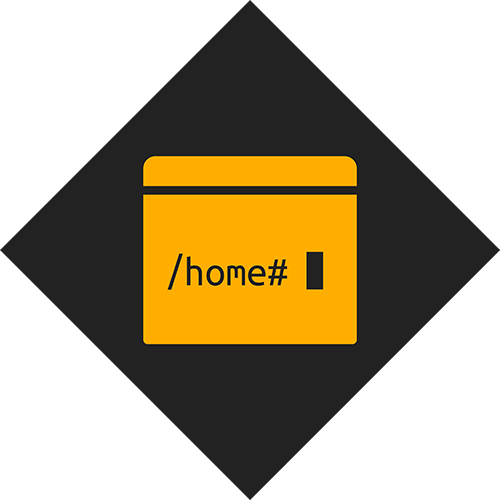
Skriv et svar